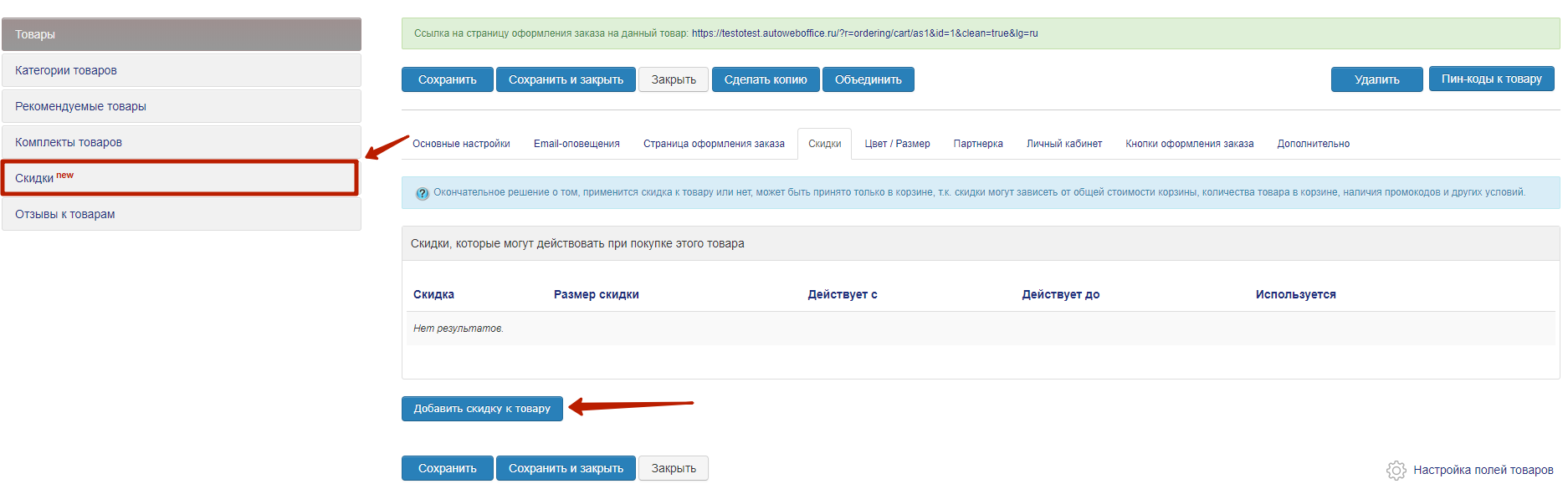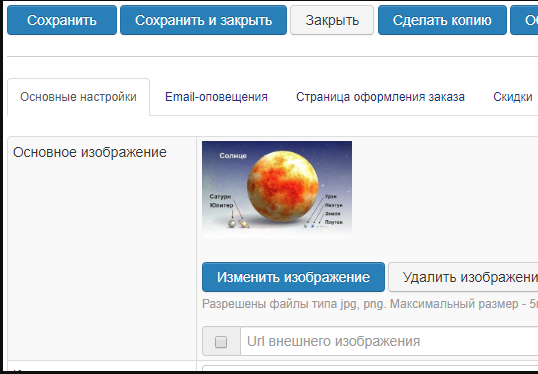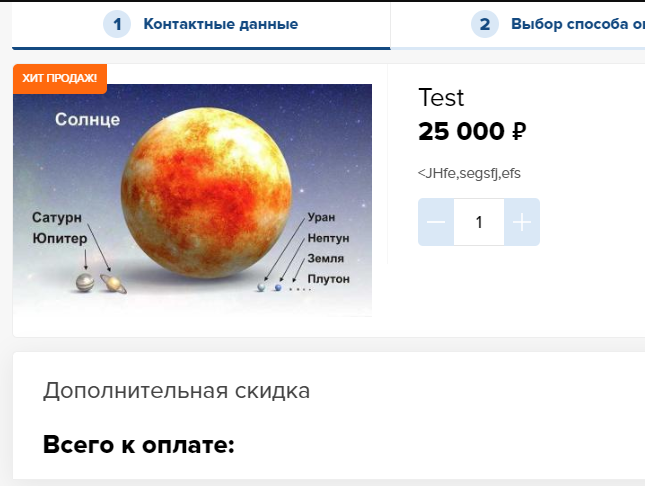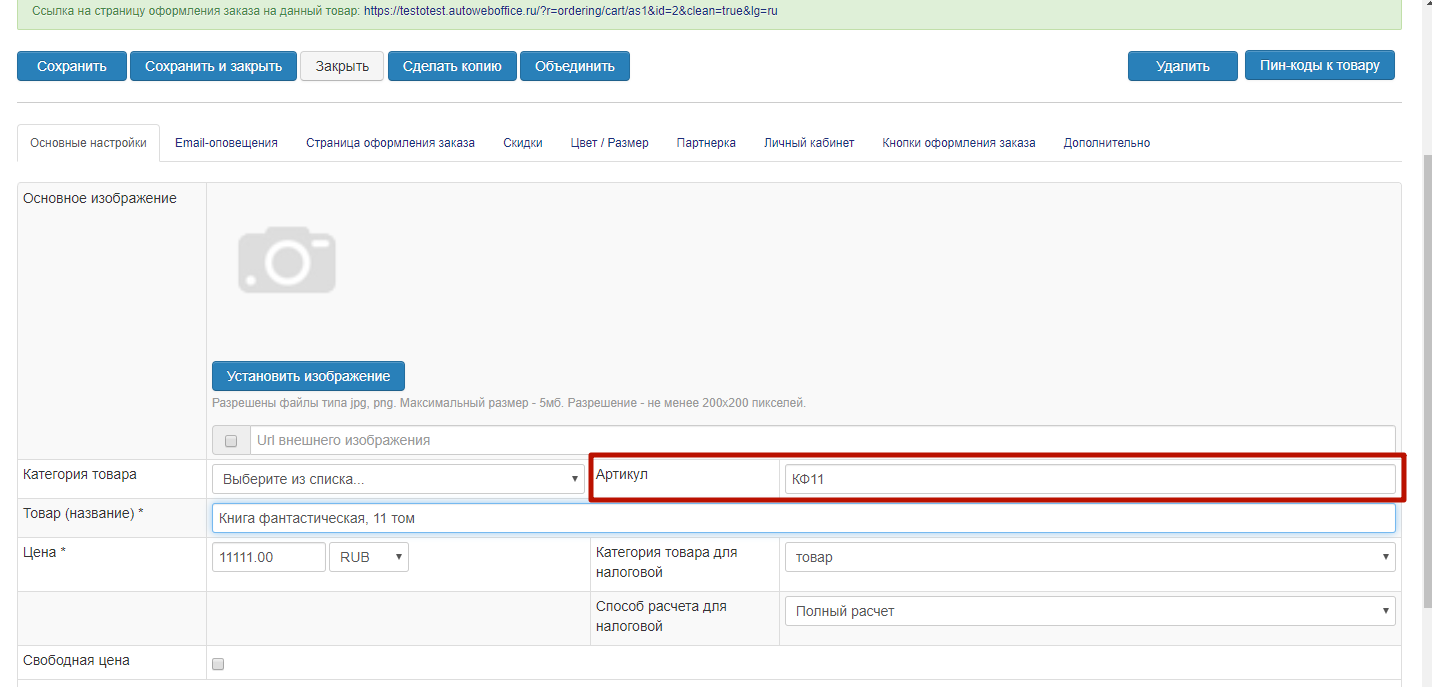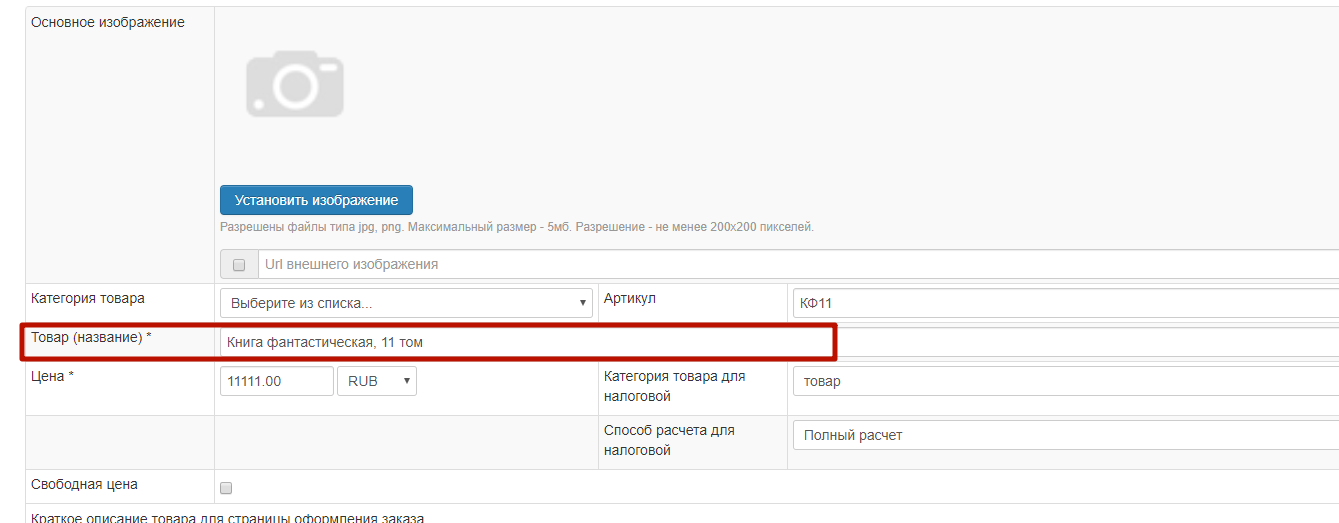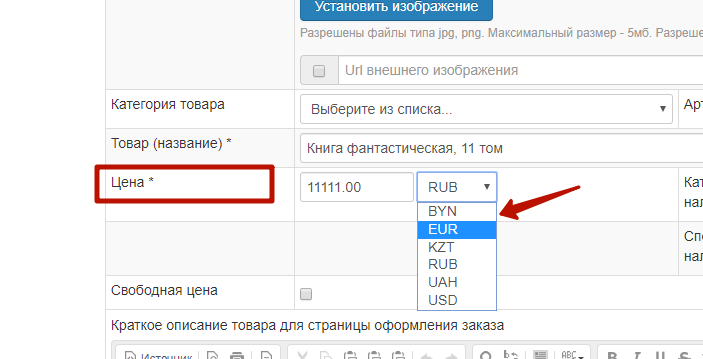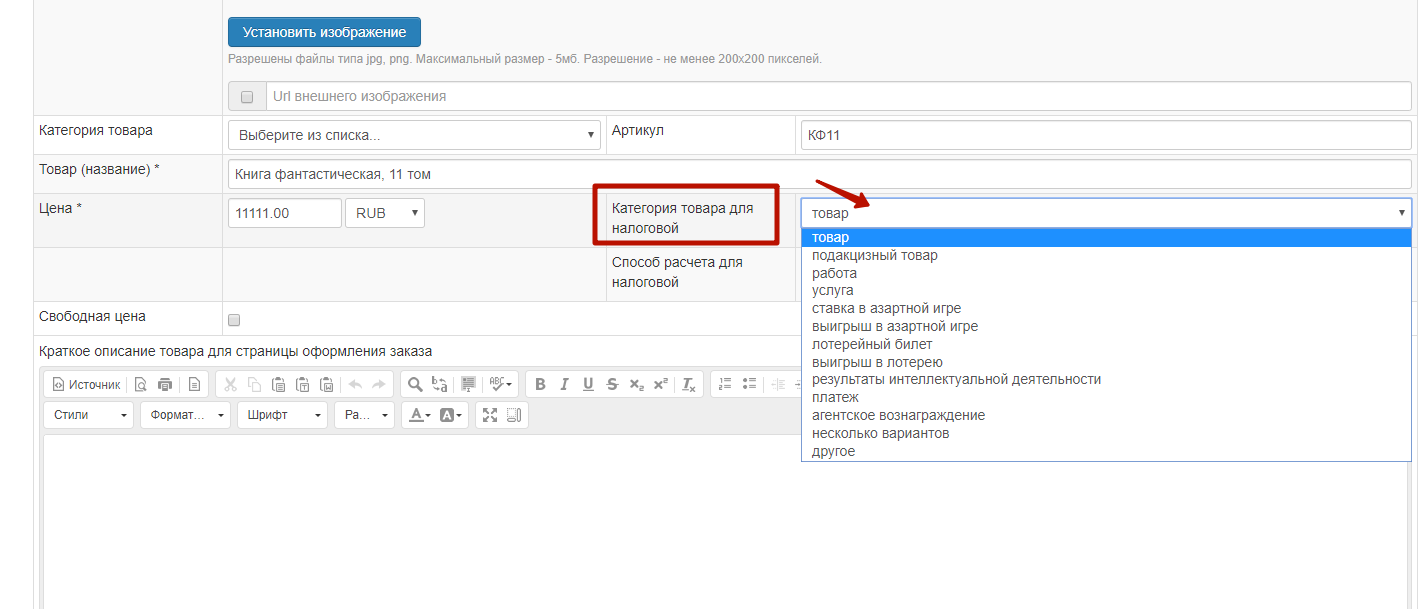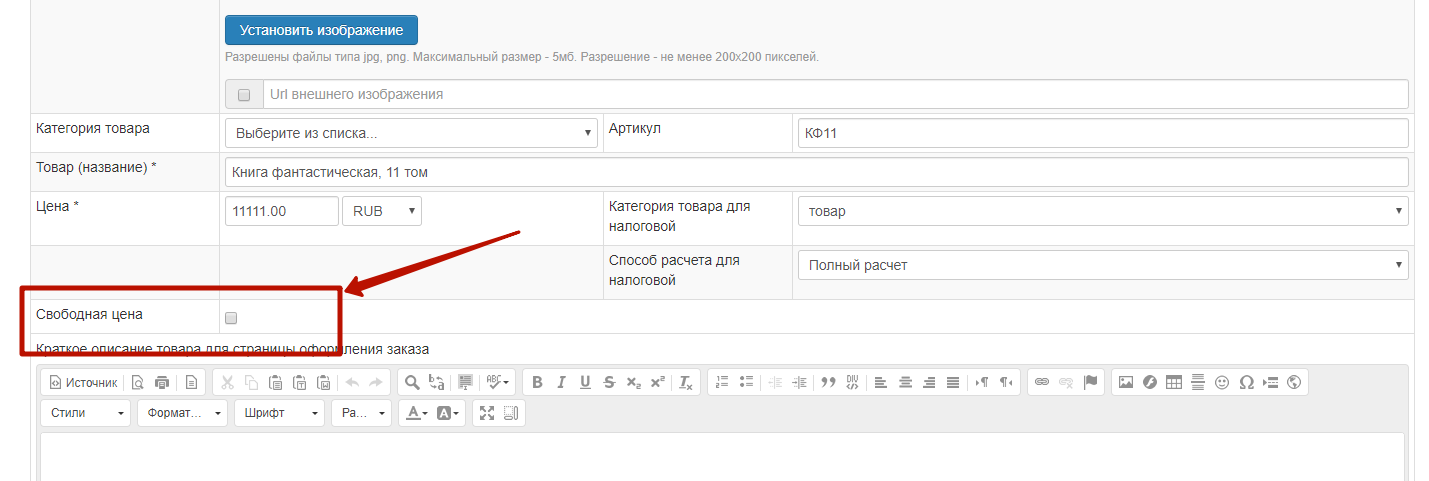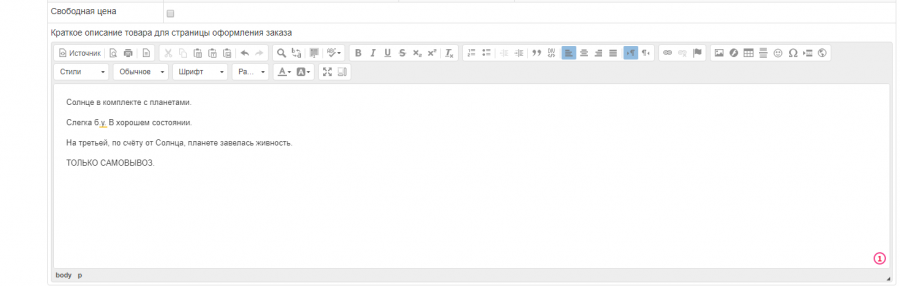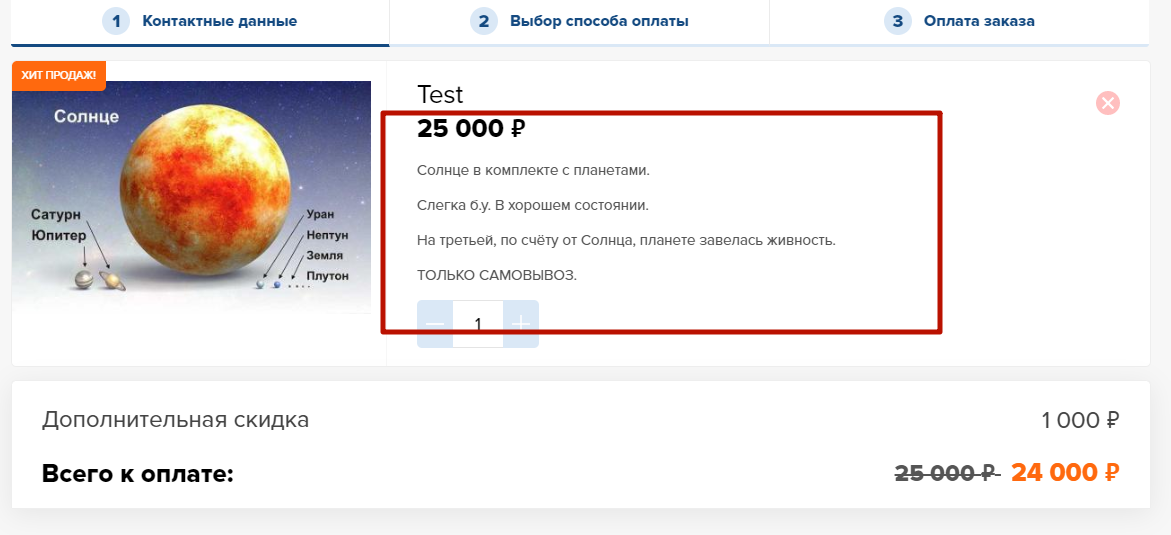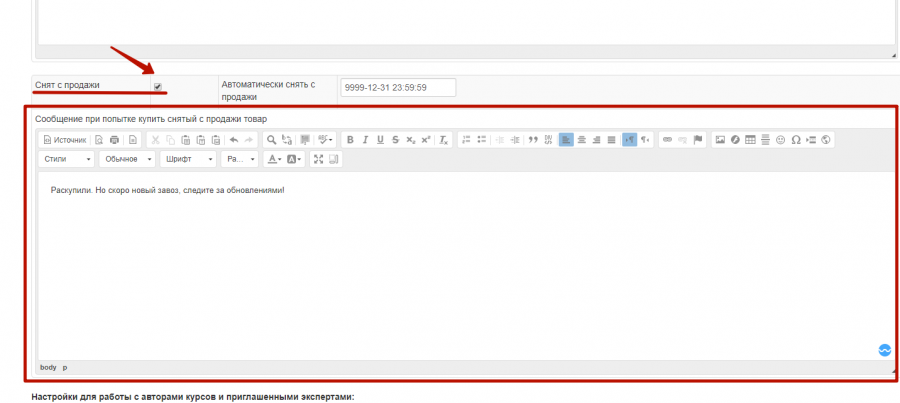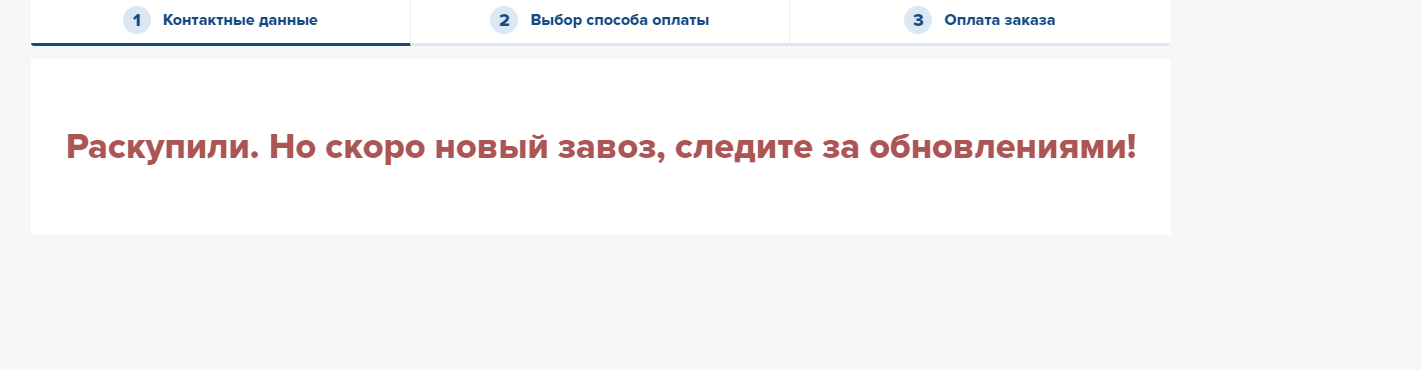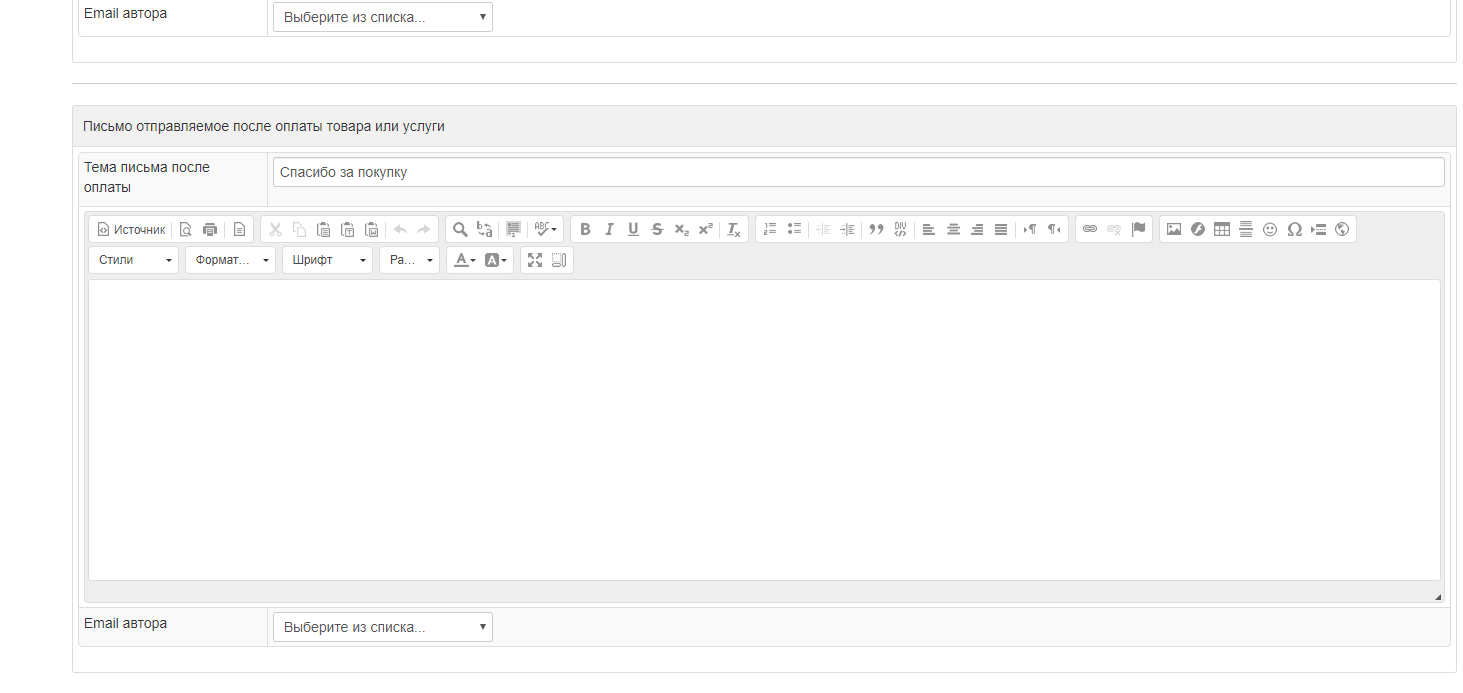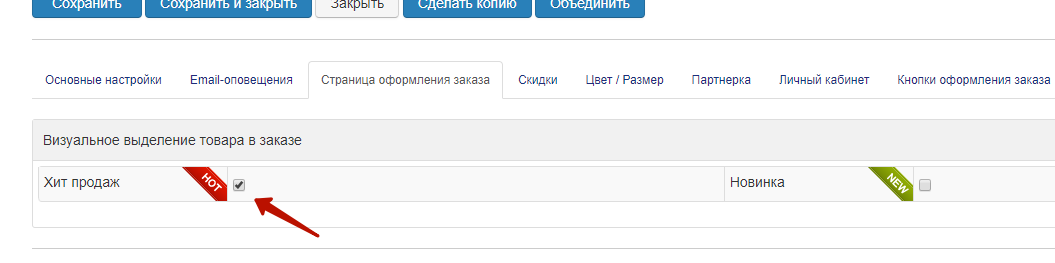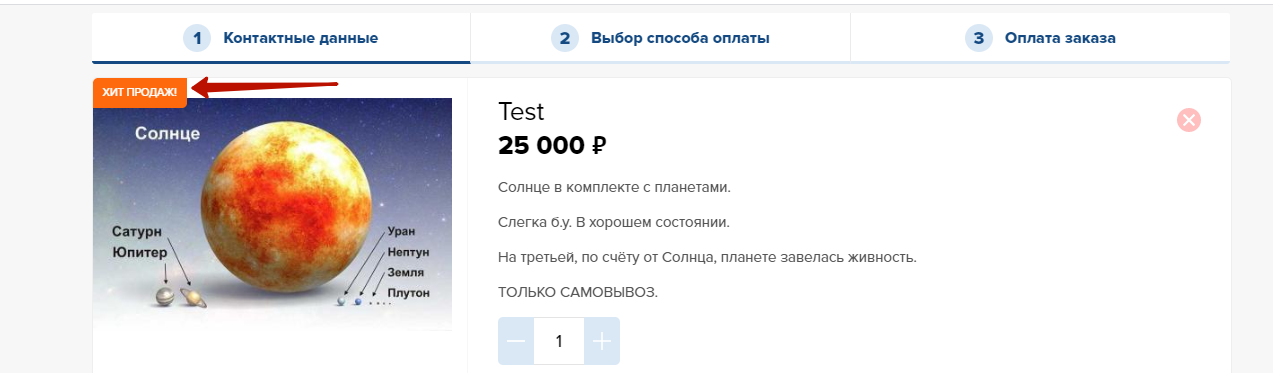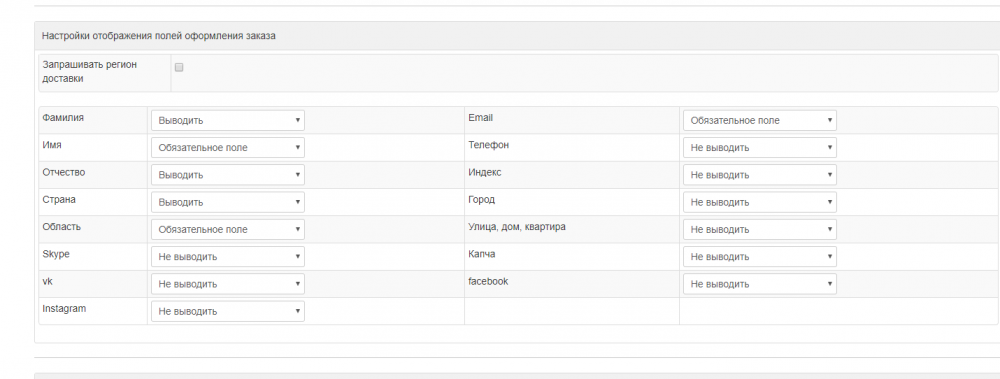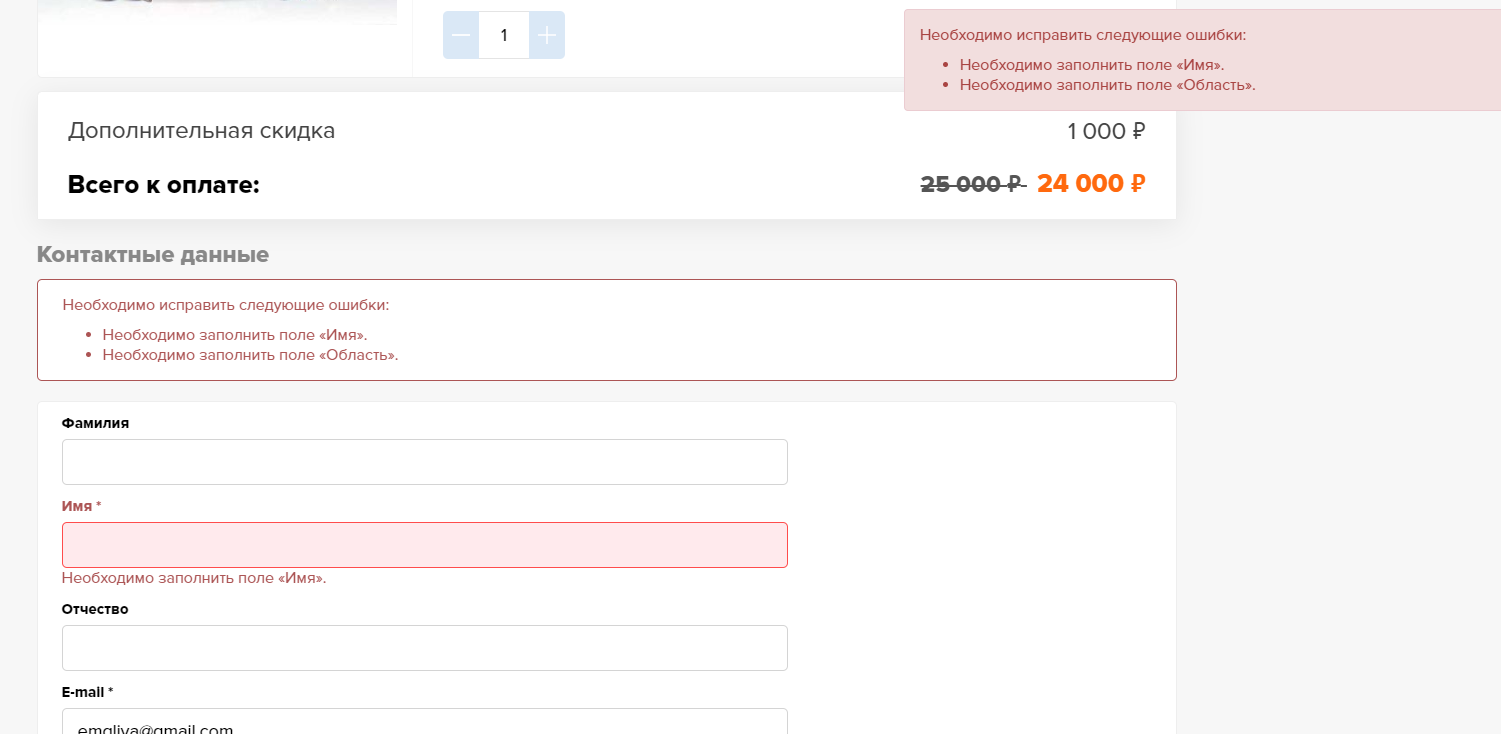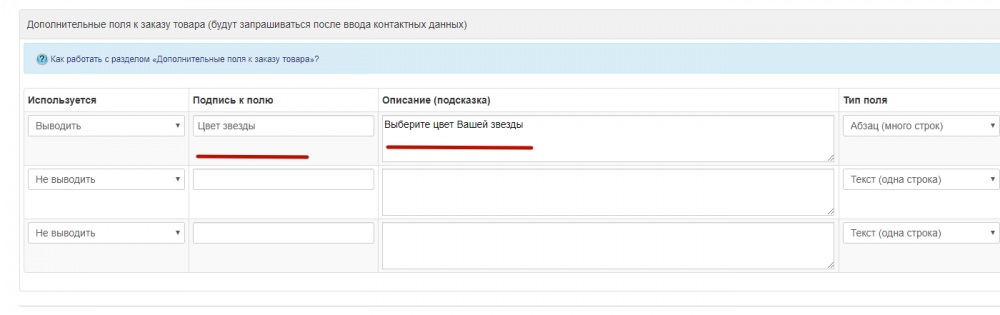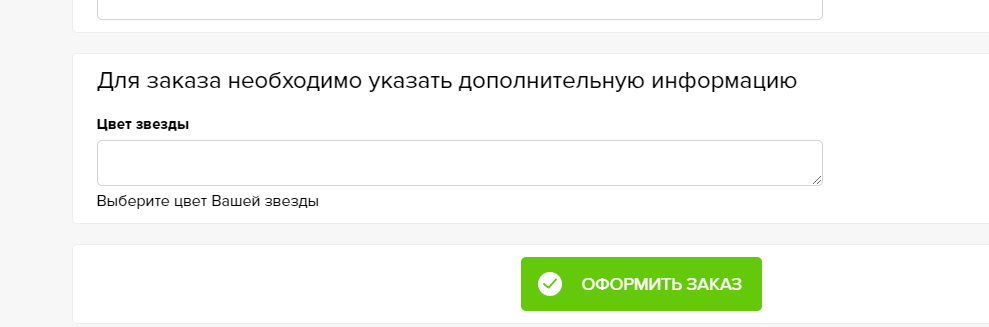Боковая панель
Содержание
Добавление товара
Для чего это нужно:
Чтобы начать продавать, Вам необходимо наполнить созданный Вами в CRM АвтоВебОфис Магазин/Проект товарами, которые будут реализовываться Вашим интернет-магазином.
Как добавить или отредактировать товар:
Добавление товара
Чтобы добавить новый товар или услугу, необходимо на странице «Товары», в разделе «Продажи», нажать кнопку «Создать»
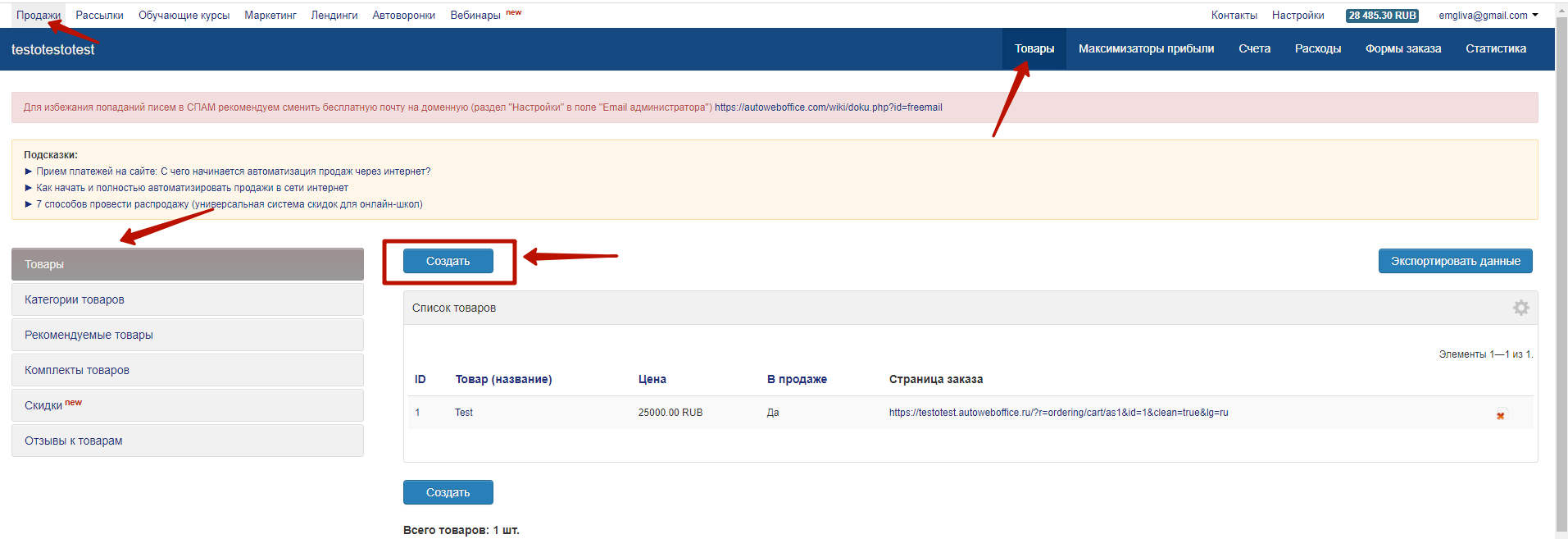
Редактирование товара
Чтобы отредактировать товар или услугу, необходимо на странице «Товары», в разделе «Продажи», выбрать неодходимый товар/услугу в списке товаров
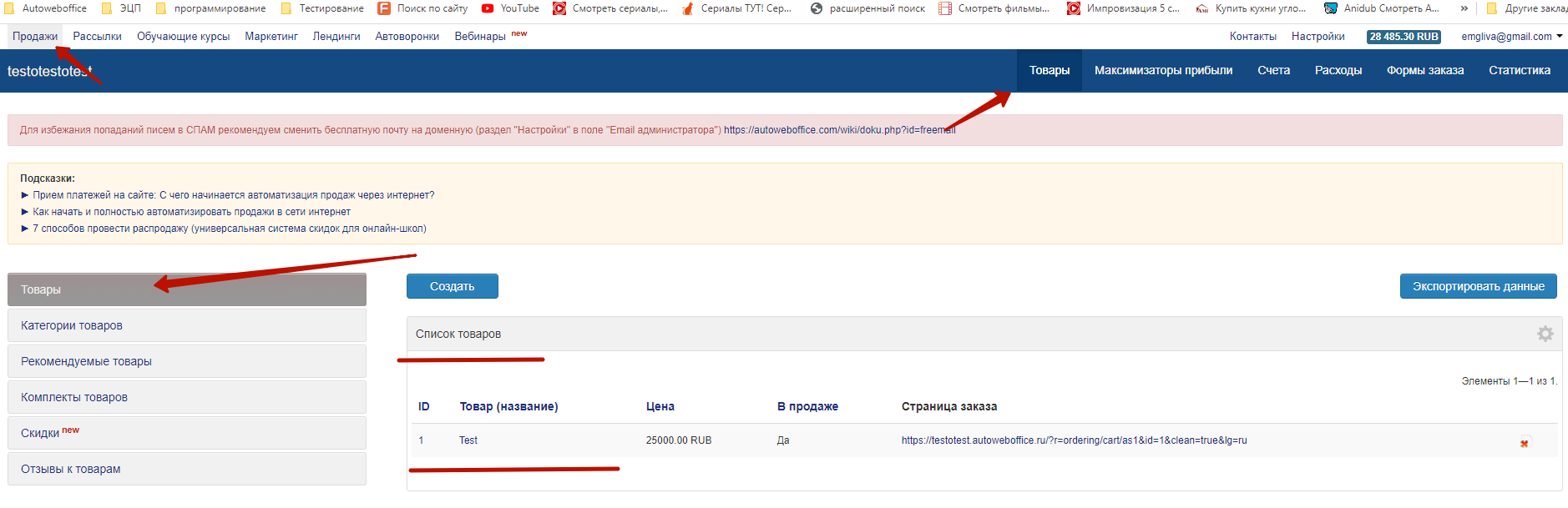
Настройки товара/услуги
Основные настройки
поля отмеченные * обязательны для заполнения
- Основное изображение Изображение (картинка), которое будет отображаться на странице с товаром.
.
Чтобы установить новое изображение, нажмите кнопку «Установить изображение» и загрузите изображение с Вашего устройства.
Чтобы заменить уже установленное изображение, нажмите кнопку «Изменить изображение» и загрузите новое изображение.
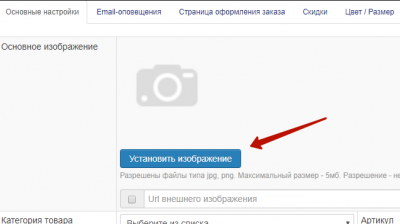
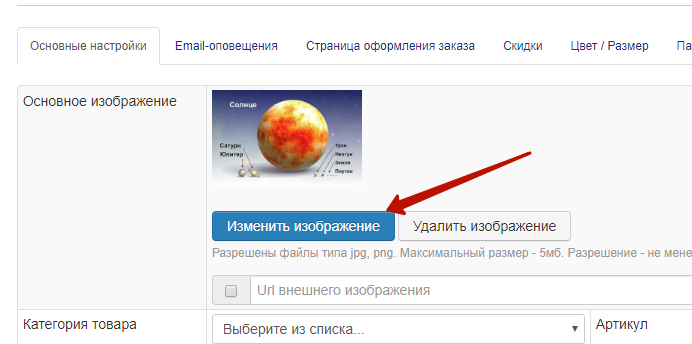
.
Если необходимое Вам изображение загружено на какой-то сторонний ресурс, скопируйте ссылку на данное изображение, вставьте её в поле «Url внешнего изображения» и установите галочку напротив.
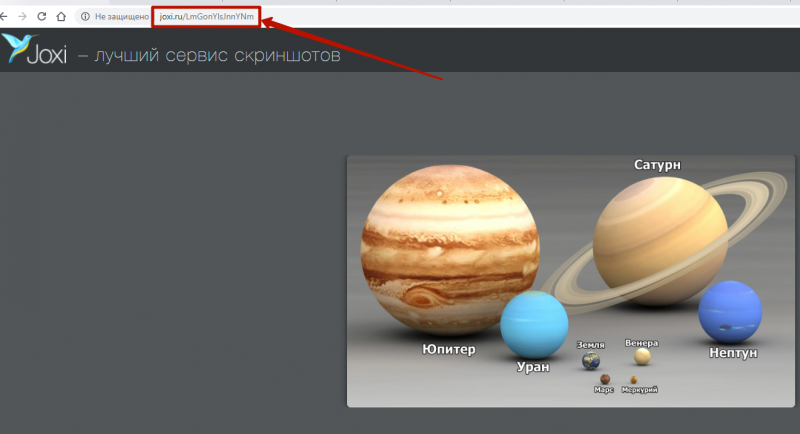
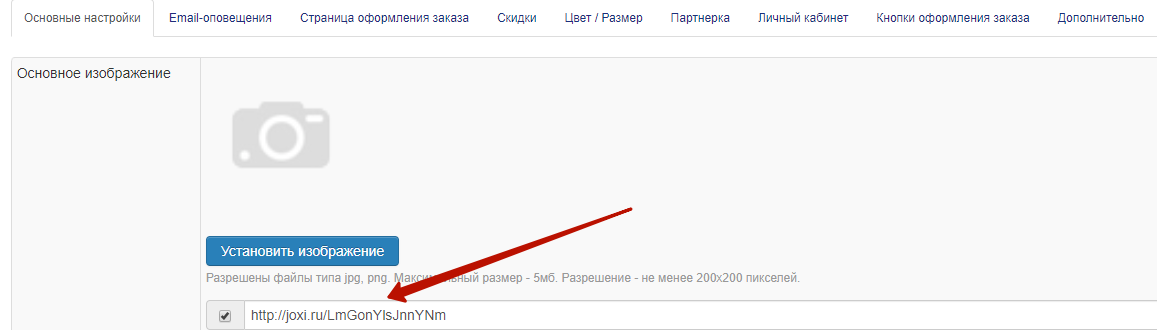
- Категория товара Выберите, из выпадающего списка, соответствующую категорию товара. (Подробнее о добавлении и редактировании
категорий товаров читайте в разделе Категории товаров)
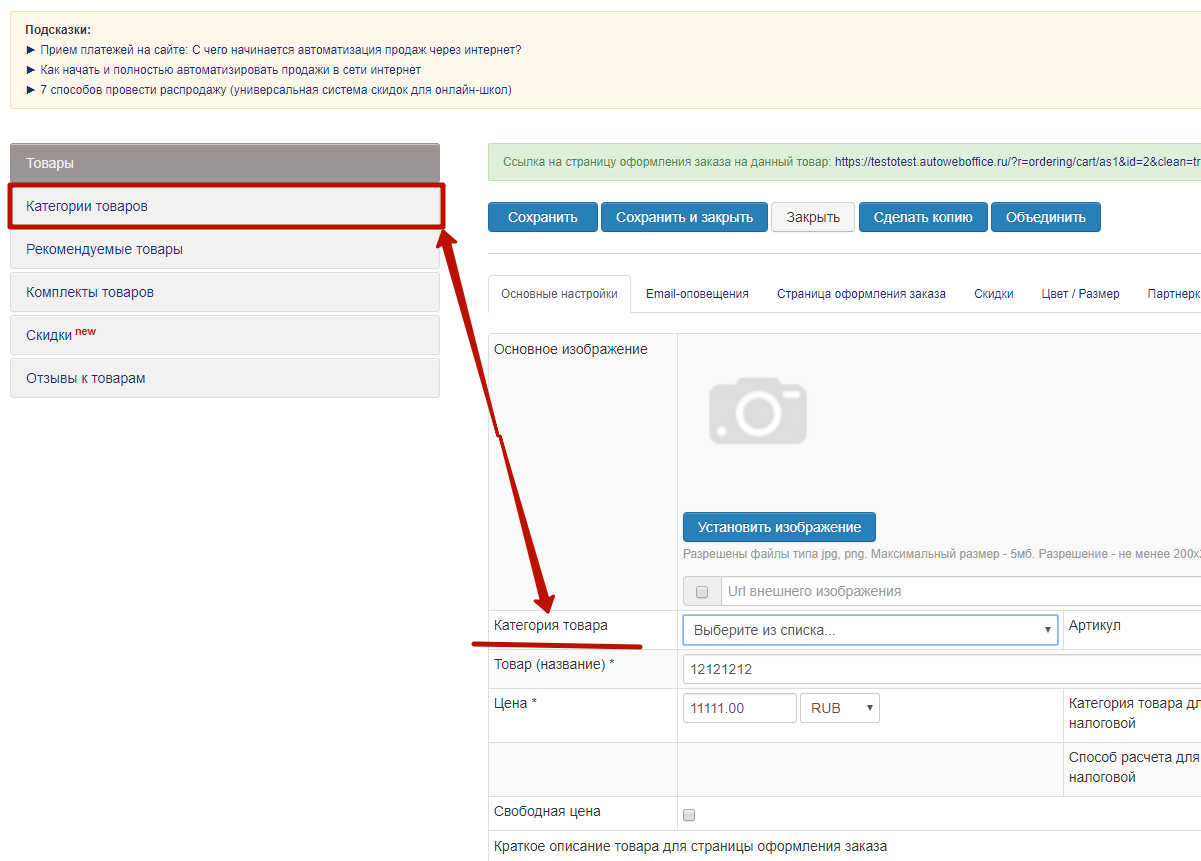
- Артикул Введите уникальный артикул для данного товара. Он может быть любым (слово/набор цифр/цифро-буквенный код), но не должен совпадать с артикулами других Ваших товаров.
- Товар(название)
обязательное поле- Название товара, которое будет отображаться на странице товара
- Цена
обязательное поле- Стоимость товара. В выпадающем списке выберите денежные единицы, в которых указан стоимость
- Категория товара для налоговой В выпадающем списке выберите категорию товара, под которую он попадает, для оформления налоговой отчётности.
- Способ расчёта для налоговой В выпадающем списке выберите способ расчёта, для оформления налоговой отчётности.
- Свободная цена Если вы хотите чтобы покупатель сам определял сумму, которую он хочет заплатить за товар, установите галочку напротив строчки «Свободная цена». Удобно для, например, благотворительных проектов.
Доступно на тарифных планах «Пользователь» и выше
- Краткое описание товара для страницы оформления заказа Краткое описание товара, которое будет видно покупателю на странице оформления заказа.
- Снят с продажи Установив галочку в этом поле, откроется окно для ввода сообщения, которое будет выводиться покупателю, при попытке заказать данный товар.
- Автоматически снят с продажи Позволяет снять с продажи товар в указанную дату.
- Настройки для работы с авторами курсов и приглашенными экспертами:
- Производитель. Из выпадающего списка выберите производителя данного товара. Управление списком зарегистрированных в Вашем интернет-магазине поставщиков осуществляется из раздела «Контакты→Контрагенты».
- Поставщик. Из выпадающего списка выберите поставщика данного товара. Управление списком зарегистрированных в Вашем интернет-магазине поставщиков осуществляется из раздела «Контакты→Контрагенты»
- Цена закупки. Если Вы перепродаете данный товар или услугу, то Вы можете указать цену закупки для данного товара или услуги.
- Остаток на складе. Если Ваш товар конечен, т.е. его количество ограниченно количеством упаковок на Вашем складе, то Вы можете указать текущий остаток данного товара на складе.
Email-оповещения
- Письмо отправляемое после создания счета на данный товар или услугу (один товар в заказе)
Письмо отправляемое клиенту после нажатия кнопки «Оформить» на странице заказа.
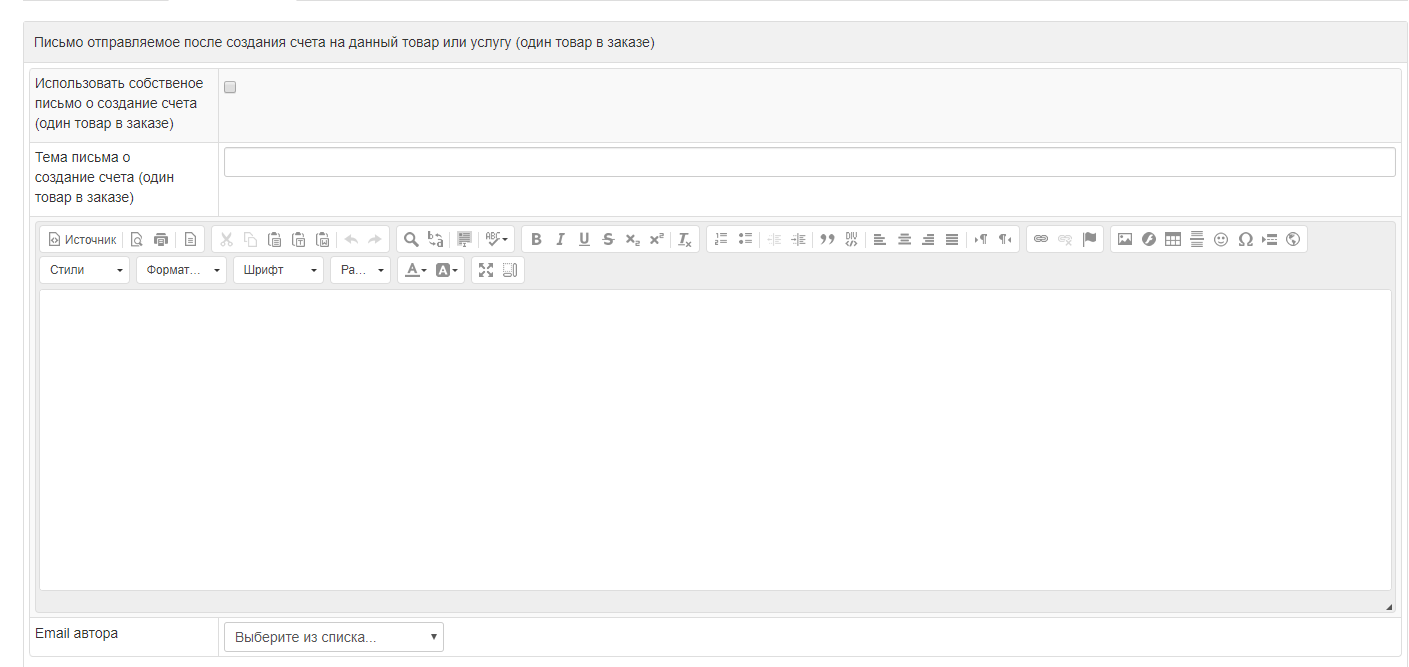
Если поставить галочку напротив «Письмо отправляемое после создания счета на данный товар или услугу (один товар в заказе)» то всем клиентам будет отправляться письмо с текстом указанным в данной форме.
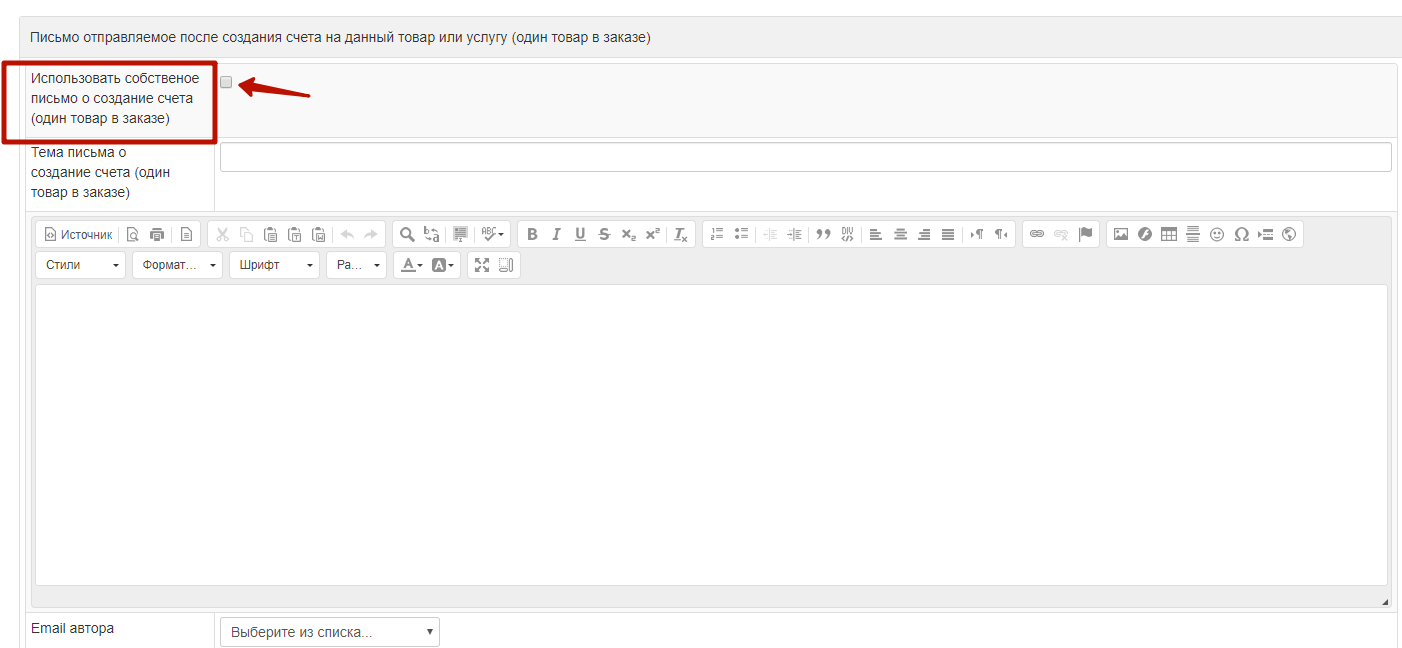
Если галочку не ставить, то клиентам будет приходить стандартное письмо
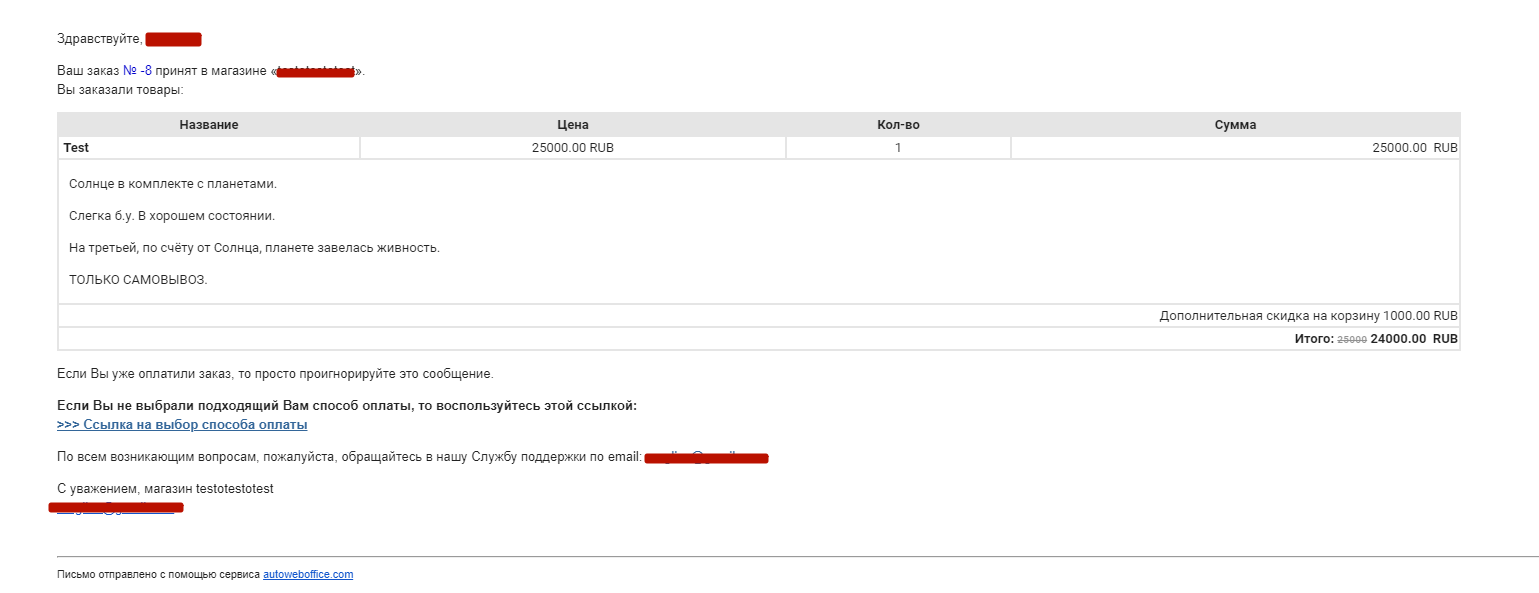
- Письмо отправляемое после оплаты товара или услуги Форма для письма, которое будет отправлено клиенту после успешной оплаты товара
Страница оформления заказа
На данной вкладке можно отредактировать страницу оформления заказа
- Визуальное выделение товара в заказе Можно повесить плашку «Хит продаж» или «Новинка» на товар.
не совместимы друг с другом, товар не может быть одновременно отмечен и как «хит», и как новинка«
- Настройки отображения полей оформления заказа Настройка основных полей на странице заказа. Если в поле указать параметр «Обязательное поле», то клиент не сможет перейти к дальнейшему оформлению заказа, пока поле не заполнено.
- Дополнительные поля к заказу товара (будут запрашиваться после ввода контактных данных) Специфические поля, которые Вы можете добавить самостоятельно
- Дополнительное лицензионное соглашение к товару Если Ваш товар подразумевает заключение лицензионного соглашения, то его можно вписать в данную форму.
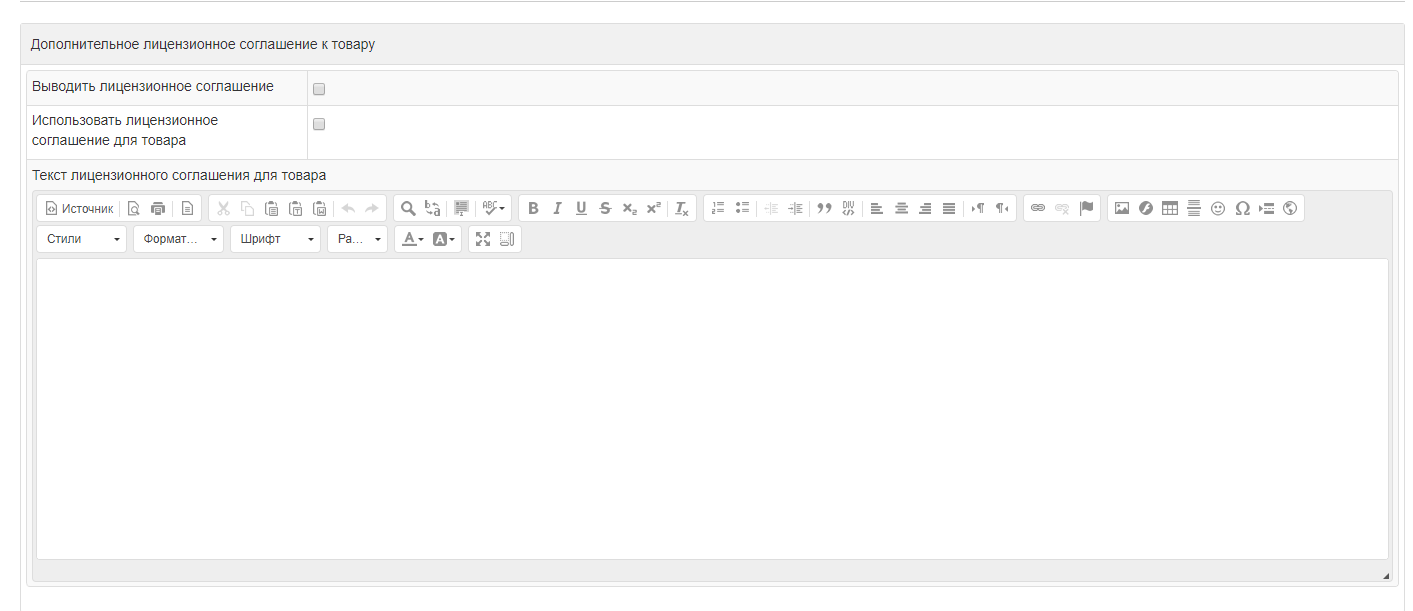
Если установить галочку напротив «Выводить лицензионное соглашение» и «Использовать лицензионное соглашение»(показывает текст лицензионного соглашения), то кнопка «Оформить» станет активна для покупателя, только после принятия им лицензионного соглашения

- Предлагать добавить к заказу следующие товары (выводить блок «С этим товаром покупают») Дополнительный товар в качестве рекомендации. Для добавления рекомендации нажмите кнопку «Создать рекомендацию»
- Запрещенные способы оплаты для данного товара Позволяет запретить оплату данного товара определёнными способами.
Чтобы запретить способ, выберите его в выпадающем списке и нажмите кнопку «Добавить». В случае если данный способ снова доступен или был выбран по ошибке, нажмите на крестик напротив нужного способа оплаты, для снятия ограничений по оплате данным способом.
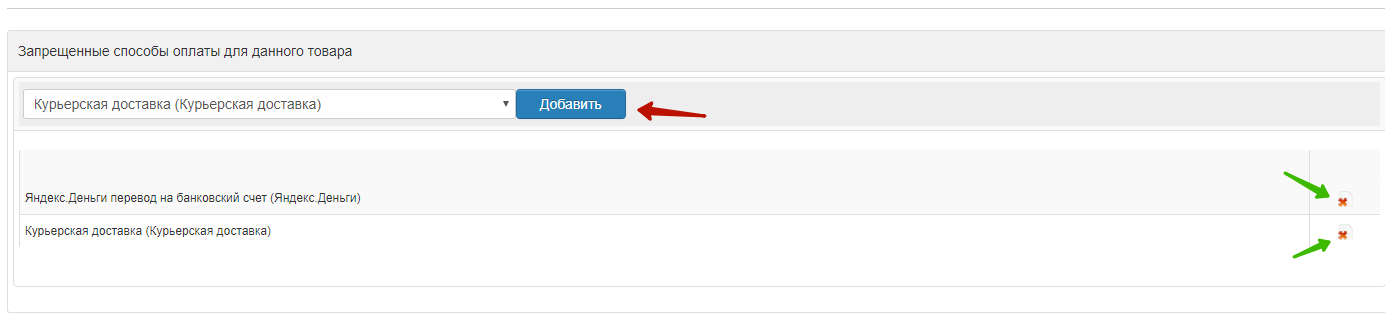
Cкидки
Список скидок, которые распространяются на данный товар. Вы можете добавить скидку к данному товару нажав на кнопку «Добавить скидку к товару». Расширенный функционал по управлению скидками находится в подразделе »Скидки«